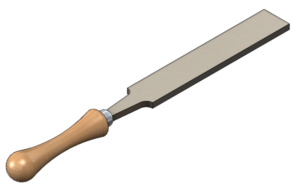기술 문서자료
[FAQ] SOLIDWORKS에서 널링(Knurling) 만들기
- 25-06-26 00:00
- 웹스시스템코리아
SOLIDWORKS에서 널링(Knurling) 만들기
널링(Knurling) 은 손으로 조작하는 도구나 패스너 등에 미끄럼 방지를 위해 자주 쓰이는 교차 패턴입니다.
헬스기구, 손나사, 공구 손잡이 등에서 흔히 볼 수 있는데요.

SOLIDWORKS에서 이 널링을 직접 모델링할 수 있는데,
보기엔 단순해도 실제 구현은 성능 부담도 크고 꽤 신경을 써야 합니다.
✅평면에서의 널링
직선 스케치를 통해 패턴의 방향과 각도를 설정합니다.
이 직선에 수직인 평면을 만들고, 그 위에 삼각형 모양 단면을 스케치합니다.
Extruded Cut(돌출 컷) 기능으로 재질을 제거하고, Linear Pattern(선형 패턴) 으로 반복시켜 나갑니다.
교차 패턴을 만들기 위해 대칭 복사(Mirror) 를 활용합니다.
만약에 Geometry Pattern 옵션을 켜면 연산 속도가 더 빨라져 컴퓨터 성능 부담을 줄일 수 있습니다.
✅원통형 널링

먼저 원통 아래에서 오프셋 평면을 만들고, 그 위에 원을 스케치하여 헬릭스(Helix) 를 생성합니다.
이 헬릭스를 따라 삼각형 단면을 Sweep Cut(스윕 컷) 으로 잘라내어 나선형 홈을 만듭니다.
이후 Circular Pattern(원형 패턴) 과 Mirror 기능으로 교차된 널링을 완성합니다.
이때도 Geometry Pattern 옵션을 활용하면 성능 최적화에 좋습니다.
✅성능 문제 줄이는 팁
널링은 시각적으로는 멋있지만, 모델의 성능을 심각하게 떨어뜨릴 수 있습니다.
그래서 아래와 같은 팁을 참고하면 좋을 것 같아요.
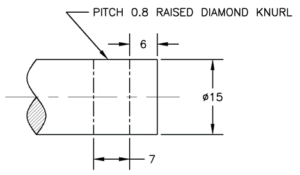
정말 모델링이 필요한가요?
→ 전통 제조 방식에서는 도면에 널링 정보를 텍스트로 기입하는 것만으로도 충분합니다.Geometry Pattern 꼭 활용하기
→ 패턴마다 반복 계산을 줄이고, 하나만 복사해 성능 부담을 줄입니다.필요할 때까진 리빌드 하지 말기
→ 설계가 완료되기 전까지는 널링을 Suppress(비활성화) 하거나 폴더로 묶어 관리하면 작업이 더 빠릅니다.
✅ 마무리
널링은 흔히 사용되지만 SOLIDWORKS에서 구현할 때는 성능과 작업 순서를 고려해야 합니다.
3D 프린팅 같이 실제 형상이 필요한 경우는 꼭 모델링하고, 그렇지 않다면 도면 주석으로 대체하는 게 더 효율적입니다.
마지막에는 패턴 복사, 성능 최적화 옵션들을 잘 활용해서 프로젝트 효율을 높이세요!
이렇게 하면 널링 설계를 더 쉽고 효율적으로 할 수 있습니다.